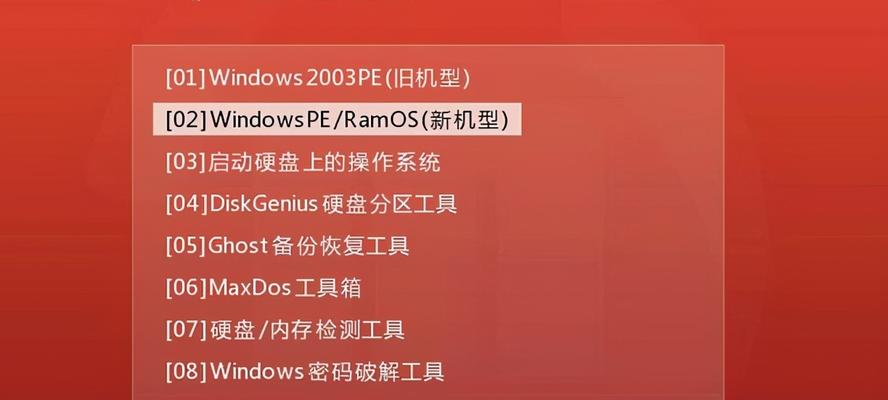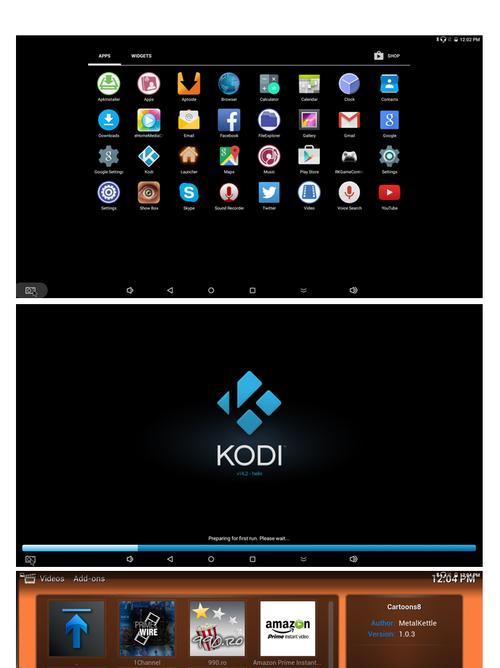在电脑系统出现问题或需要重新安装系统时,使用U盘制作启动盘是一种方便快捷的方法。本文将详细介绍如何使用U盘制作电脑系统启动盘,并提供了一些常见问题的解决方案,帮助读者轻松完成系统安装。
选择合适的U盘(容量大于8GB),确保其没有重要数据,并将U盘插入电脑。
备份重要数据,因为制作过程会格式化U盘,导致里面的数据丢失。
下载一个适合的系统镜像文件(ISO格式),可以从官方网站或其他可信来源获取。
下载并安装一个U盘启动制作工具(如Rufus、WinToUSB等),确保选择与你的操作系统相匹配的版本。
运行U盘启动制作工具,在工具中选择正确的U盘和系统镜像文件。
选择启动方式,通常有两种选择:UEFI和Legacy,根据自己电脑的设置选择合适的方式。
点击开始制作按钮,并等待制作过程完成,期间不要中断电脑与U盘的连接。
制作完成后,重启电脑并进入BIOS设置,将U盘设置为第一启动项。
保存设置并重启电脑,此时电脑将从U盘启动,并显示系统安装界面。
按照系统安装界面的提示进行操作,选择系统安装方式、分区和目标位置等。
等待系统安装完成,期间不要中断电脑的电源或操作。
安装完成后,重新进入BIOS设置,将电脑的启动项恢复为原来的设置。
重新启动电脑,此时电脑将从已安装的系统启动。
检查系统是否正常运行,并根据需要进行系统更新和驱动程序安装。
使用U盘制作电脑系统启动盘非常方便,只需几个简单的步骤即可完成。注意备份重要数据,并选择合适的系统镜像文件和启动制作工具。制作完成后,按照步骤重启电脑,并根据提示进行操作,即可轻松安装系统。记得在安装完成后恢复BIOS设置,并检查系统是否正常运行。